毛笔字水印怎么做好看?如何在图片中优雅而又有效地添加水印?
1. 确定水印
首先,确定你想要的水印的造型和文字,在知乎上发现以下回答,对我的帮助很大。
具体流程如下:
1.1 在浏览器搜索 “印章底色” ,可以找到如下风格的图片,选一个自己喜欢的

印章底色图片
1.2 准备文字素材
采用繁体毛笔字作为印章的文字
输入文字进行转换,完成后下载到本地
1.3 进行 PS
网页版 PS 的传送门:
ps增强版 在线photoshop处理照片
不会 PS 抠图的我进行了以下操作(可优化):
在 PS 中打开印章底色图片和毛笔字的图片
在 PS 中新建一个空白图片1,将印章底色图片中你选择的那一个剪切过去
将毛笔字图片也剪切到空白图片1中,调整合适印章底色图片的大小
将毛笔字图片覆盖到印章底色图片之上,然后用吸管工具取印章底色
用油漆桶工具将毛笔字图片带的多余的白色变成吸管工具取的颜色
吸管工具取白色,配合缩放工具将黑色字体变成白色
效果图如下:
2. 使用支持水印的截图工具
之前发现了一个好用的截图工具,Snipaste ,它的贴图功能真的很棒,可惜的是不支持水印和滚动截图,然后偶然遇到了另一个也是很棒的截图软件 FastStone ,他支持水印和滚动截屏甚至屏幕录制。
FastStone 设置水印教程的传送门:
faststone capture自动添加水印的设置方法
流程如下:
2.0 安装 FastStone
2.1 点击自动添加边缘/水印
2.2 指定水印图像的位置,设置不透明度,还可以调整水印位置
2.3 进行截图
2.4 最终效果
3. 总结
不会抠图真的很难受,有了想法然后通过现有的教程帮助实现了也很不错。
关键词: 水印怎么做 毛笔字水印怎么做 如何在图片中优雅而又有效地添加水印 水印怎么做具体流程是什么 印章底色图片 支持水印的截图工具

















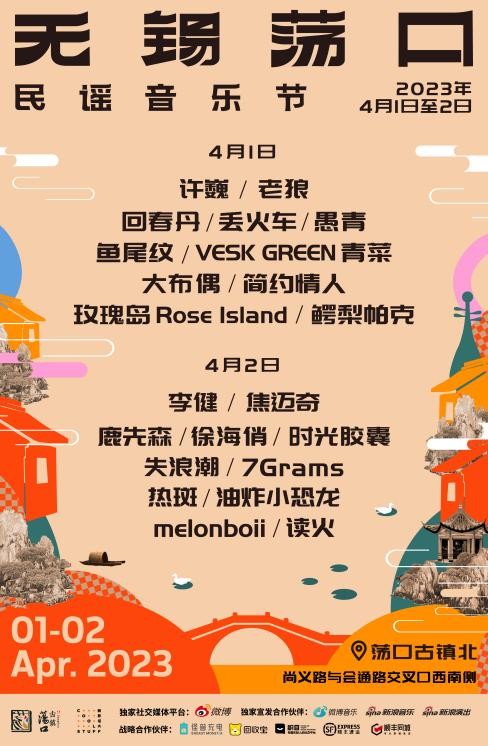






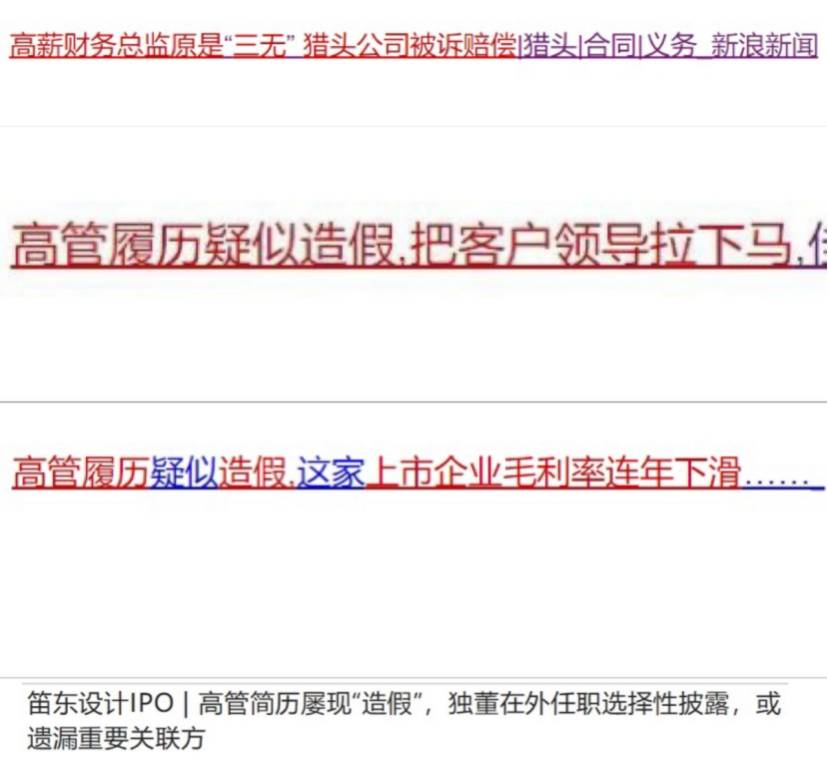
 营业执照公示信息
营业执照公示信息